电脑连接得力打印机的方法 得力打印机怎么连电脑
更新时间:2023-03-21 13:48:46作者:xiaoliu
很多人办公的时候,经常会使用打印机来打印一些文档,那么就需要先将打印机跟电脑连接才能使用,不过有小伙伴购买的是得力打印机,不知道要怎么连电脑,其实方法挺简单,接下来就给大家讲解一下得力打印机怎么连电脑吧。
具体步骤如下:
1、我们需要先把打印机和电脑用USB连接起来,电脑安装得力的打印助手。
然后我们电脑上右键计算机,找到管理。
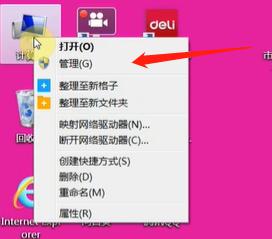
2、打开后找到设备管理器,再点击“通用串行总线控制器”,找到“USB打印支持”
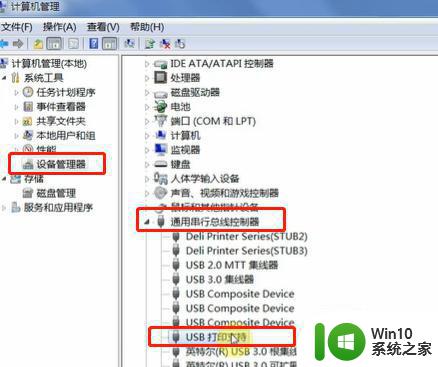
3、然后我们再右键USB打印支持,找到属性。
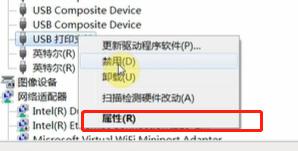
4、在弹出的属性页面上,点击详细信息,属性找到总线关系。
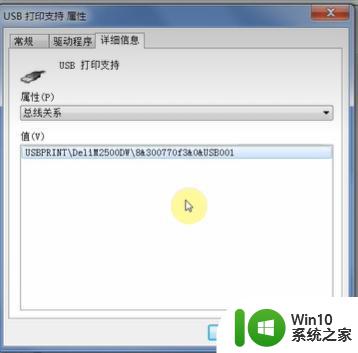
5、随后再点击电脑的开始键,找到设备和打印机。点击菜单上的添加打印机,添加本地打印机。
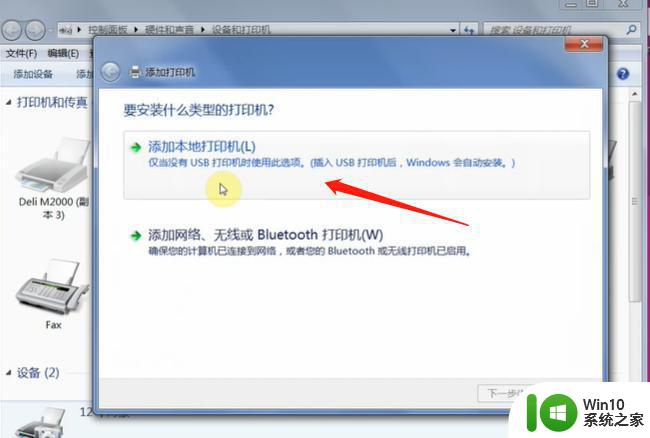
6、选择打印机的端口之后点击下一步,在厂商中的Deli Group中选择你的打印机型号。
然后就一直点击下一步直到完成。这样打印机就和电脑连接好了。
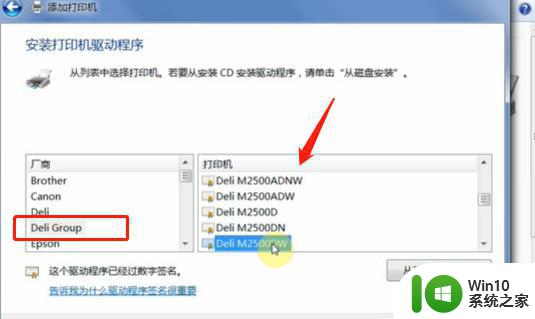
上述给大家讲解的就是电脑连接得力打印机的方法的详细内容,如果你也不知道的话,那就可以学习上面的方法来进行连接吧。
电脑连接得力打印机的方法 得力打印机怎么连电脑相关教程
- 得力打印机连接WiFi无线网的方法 得力打印机如何设置WiFi连接
- 得力打印机连接手机使用的步骤 得力打印机如何通过蓝牙连接手机
- 得力打印机碳粉怎么加 得力打印机碳粉盒怎么更换加粉
- 得力打印机质量如何 得力打印机质量怎么样好不好
- 得力打印机更换色调教程 得力打印机更换色带步骤
- 得力打印机打印没反应如何解决 得实打印机不打印是怎么回事
- 电脑怎么连接打印机步骤 电脑连接打印机的步骤和方法
- 打印机怎么跟电脑连接打印 如何设置电脑与打印机连接
- 怎样电脑连接打印机 电脑连接打印机的步骤和方法
- 电脑连接本地打印机的方法 如何在电脑连接本地打印机
- 怎么用电脑连接连打印机 电脑连接打印机步骤
- 打印机usb连接电脑怎么操作 usb打印机连接电脑的步骤
- U盘装机提示Error 15:File Not Found怎么解决 U盘装机Error 15怎么解决
- 无线网络手机能连上电脑连不上怎么办 无线网络手机连接电脑失败怎么解决
- 酷我音乐电脑版怎么取消边听歌变缓存 酷我音乐电脑版取消边听歌功能步骤
- 设置电脑ip提示出现了一个意外怎么解决 电脑IP设置出现意外怎么办
电脑教程推荐
- 1 w8系统运行程序提示msg:xxxx.exe–无法找到入口的解决方法 w8系统无法找到入口程序解决方法
- 2 雷电模拟器游戏中心打不开一直加载中怎么解决 雷电模拟器游戏中心无法打开怎么办
- 3 如何使用disk genius调整分区大小c盘 Disk Genius如何调整C盘分区大小
- 4 清除xp系统操作记录保护隐私安全的方法 如何清除Windows XP系统中的操作记录以保护隐私安全
- 5 u盘需要提供管理员权限才能复制到文件夹怎么办 u盘复制文件夹需要管理员权限
- 6 华硕P8H61-M PLUS主板bios设置u盘启动的步骤图解 华硕P8H61-M PLUS主板bios设置u盘启动方法步骤图解
- 7 无法打开这个应用请与你的系统管理员联系怎么办 应用打不开怎么处理
- 8 华擎主板设置bios的方法 华擎主板bios设置教程
- 9 笔记本无法正常启动您的电脑oxc0000001修复方法 笔记本电脑启动错误oxc0000001解决方法
- 10 U盘盘符不显示时打开U盘的技巧 U盘插入电脑后没反应怎么办
win10系统推荐
- 1 番茄家园ghost win10 32位旗舰破解版v2023.12
- 2 索尼笔记本ghost win10 64位原版正式版v2023.12
- 3 系统之家ghost win10 64位u盘家庭版v2023.12
- 4 电脑公司ghost win10 64位官方破解版v2023.12
- 5 系统之家windows10 64位原版安装版v2023.12
- 6 深度技术ghost win10 64位极速稳定版v2023.12
- 7 雨林木风ghost win10 64位专业旗舰版v2023.12
- 8 电脑公司ghost win10 32位正式装机版v2023.12
- 9 系统之家ghost win10 64位专业版原版下载v2023.12
- 10 深度技术ghost win10 32位最新旗舰版v2023.11